 Zrób teraz kopię lustrzaną swojego telefonu
Zrób teraz kopię lustrzaną swojego telefonu
Z łatwością wykonaj kopię lustrzaną telefonu na komputerze.
- Jak złożyć kopię lustrzaną iPhone'a na PC
- Przesyłaj Androida do Windowsa
- Kopiuj iPhone'a do systemu Windows
- Samsung Screen Mirror nie działa
- Aplikacja Mirror na iPhone'a
- Aplikacja lustrzana na Androida
- Użyj AirServera
- Kopiuj iPhone'a do komputera
- Przesyłaj z telefonu na komputer
- Lustro ekranu iPhone'a nie działa
- Odbij iPada na PC
- Lustro iPhone'a do laptopa
Doskonały przewodnik na temat konfigurowania ekranu lustrzanego na iPhonie
 Zaktualizowane przez Lisa Ou / 26 czerwca 2023 09:15
Zaktualizowane przez Lisa Ou / 26 czerwca 2023 09:15Czy jesteś nowy w tworzeniu kopii lustrzanych ekranu? Jeśli tak, musisz nie wiedzieć, jak go aktywować i skonfigurować na swoim iPhonie. Jak wiele osób wie, iPhone, iPad i inne produkty Apple mają wbudowaną funkcję dublowania ekranu. Jednak nie wszyscy użytkownicy urządzeń często odzwierciedlają swoje ekrany, zwłaszcza jeśli jest to niepotrzebne w ich codziennym życiu. Ale jeśli jesteś nowicjuszem, który potrzebuje tej funkcji do zaprezentowania projektu, musisz dowiedzieć się, jak to działa, aby pokazać go na większym ekranie. A może znudziło Ci się oglądanie filmów na małym ekranie iPhone'a, więc teraz chcesz przejść na wyższy poziom i oglądać je na komputerze. Możliwych jest kilka okoliczności.
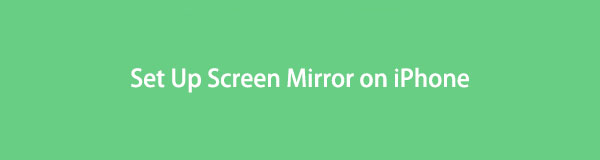
Niezależnie od Twojej sytuacji, ten artykuł pomoże Ci w ustawieniach lustrzanego ekranu na iPhonie. Dowiesz się, jak włączyć i obsługiwać funkcję dublowania ekranu na swoim urządzeniu. W związku z tym możesz spodziewać się zdobycia wiedzy na temat tworzenia kopii lustrzanych ekranu, gdy skończysz pisać ten post. Inne doskonałe metody tworzenia kopii lustrzanej iPhone'a zostaną również omówione w poniższych częściach, wraz z odpowiednimi i uproszczonymi wskazówkami, które pomogą Ci przejść przez proces screencastingu. Aby dowiedzieć się więcej na ten temat, pomóż sobie poniżej i wykonaj poprawnie instrukcje.

Dzięki FoneLab Phone Mirror skutecznie wykonasz kopię lustrzaną iPhone'a lub Androida na komputerze.
- Umożliwia tworzenie kopii lustrzanej ekranu iPhone'a lub Androida na komputerze PC.
- Połącz swoje urządzenia przez Wi-Fi, kod QR, kod PIN lub kabel USB.
- Z łatwością rób zrzuty ekranu i nagrywaj czynności na ekranie.

Lista przewodników
Część 1. Jak skonfigurować Screen Mirror na iPhonie
Oficjalny sposób na odzwierciedlić ekran swojego iPhone'a do komputera Mac lub telewizora odbywa się za pośrednictwem wbudowanej funkcji kopii lustrzanej ekranu firmy Apple. Aby proces przebiegł pomyślnie, wystarczy skonfigurować go na swoim iPhonie, aktywując i wykonując odpowiednie kroki. Gdy pomyślnie to zrobisz, Twój Mac lub telewizor skutecznie zduplikuje cały ekran Twojego iPhone'a.
Postępuj zgodnie z poniższymi nieskomplikowanymi wskazówkami, aby określić, jak skonfigurować kopię lustrzaną ekranu na iPhonie:
Krok 1Połącz komputer Mac/TV i telefon iPhone z tą samą siecią bezprzewodową lub WLAN przed przystąpieniem do głównego procesu. Następnie uzyskaj dostęp do swojego urządzenia Centrum sterowania przesuwając ekran od góry lub od dołu, aby zobaczyć niektóre funkcje iPhone'a.
Krok 2Na liście kafelków dotknij ikony dublowania ekranu swojego urządzenia, aby przeskanować dostępne urządzenia do dublowania. Gdy zobaczysz na liście nazwę telewizora lub komputera Mac, stuknij ją. Kod zostanie wyświetlony na ekranie komputera Mac/TV. Wpisz go na swoim iPhonie i naciśnij OK aby zduplikować ekran urządzenia na komputerze Mac/TV.
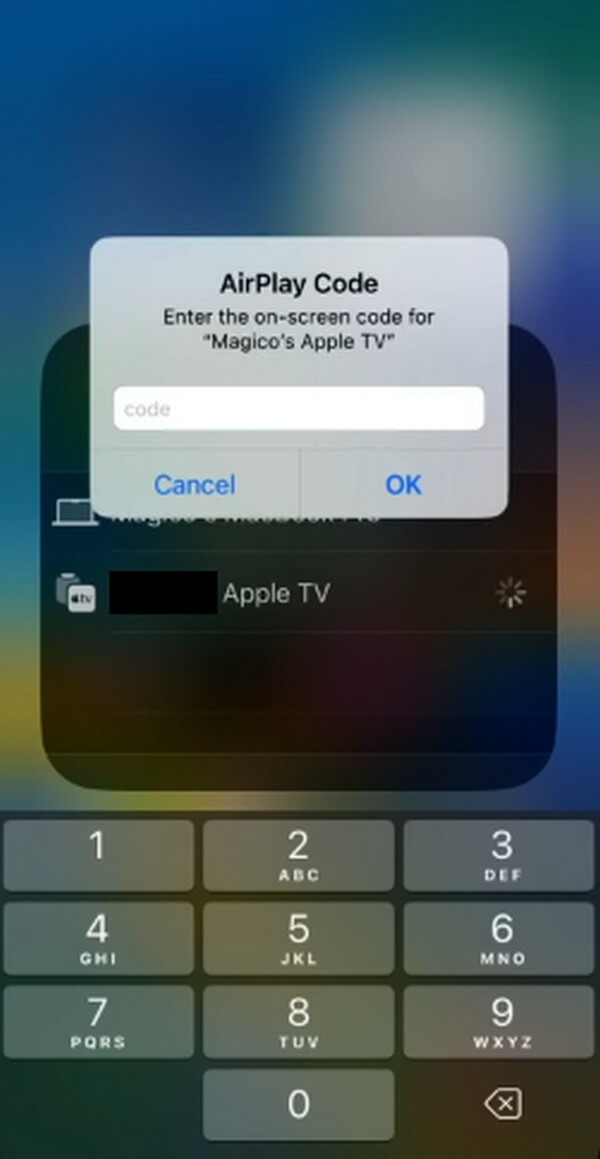
Ale jak wspomniano wcześniej, ta metoda dotyczy tylko komputerów Mac i kompatybilnych telewizorów. Jeśli korzystasz z systemu Windows, uprzejmie przejdź do następnej części.
Część 2. Jak wyświetlić kopię lustrzaną na iPhonie za pomocą FoneLab Phone Mirror
Lustro telefonu FoneLab to zorientowane na użytkownika narzędzie innej firmy do tworzenia kopii lustrzanych ekranu niezliczonych urządzeń na komputerze. Obejmuje różne wersje iPhone'ów, iPadów i różnych telefonów z Androidem, takich jak Samsung, Motorola, Xiaomi, Sony, HUAWEI, OnePlus itp. Dzięki temu narzędziu do tworzenia kopii lustrzanych możesz wygodnie wyświetlić ekran iPhone'a na komputerzeszerszy ekran, co pozwala wyświetlić go w całości lub w połowie. Poza tym FoneLab Phone Mirror zapewnia korzyść nagrywanie ekranu treść jednym kliknięciem. Możesz modyfikować opcje nagrywania w zależności od swoich preferencji, dzięki czemu możesz swobodnie odkrywać, co chcesz, nagrywając wideo na ekranie iPhone'a.

Dzięki FoneLab Phone Mirror skutecznie wykonasz kopię lustrzaną iPhone'a lub Androida na komputerze.
- Umożliwia tworzenie kopii lustrzanej ekranu iPhone'a lub Androida na komputerze PC.
- Połącz swoje urządzenia przez Wi-Fi, kod QR, kod PIN lub kabel USB.
- Z łatwością rób zrzuty ekranu i nagrywaj czynności na ekranie.
Zapoznaj się z poniższymi instrukcjami jako próbką przesyłania ekranu urządzenia na komputer po zmianie ustawień kopii lustrzanej ekranu na iPhonie Lustro telefonu FoneLab:
Krok 1Pobierz plik FoneLab Phone Mirror na swojej stronie internetowej, klikając Darmowe pobieranie w lewym dolnym rogu. Po skopiowaniu pliku instalatora na komputer otwórz go i zarządzaj uprawnieniami do pojawienia się okna programu. Następnie kliknij kartę Instaluj i poczekaj, aż pasek instalacji zakończy się, podczas gdy podgląd funkcji programu będzie wyświetlany na ekranie. Następnie możesz uruchomić program do tworzenia kopii ekranu na swoim komputerze.
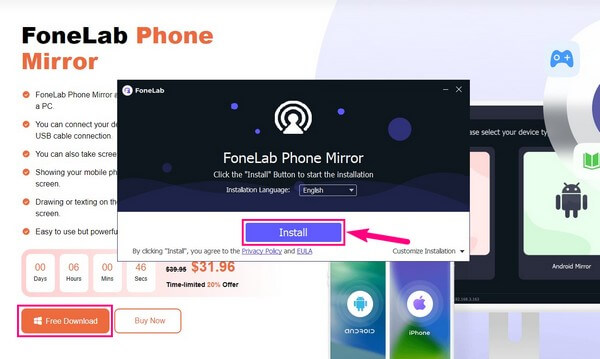
Krok 2Główny interfejs wyświetli obsługiwane typy urządzeń. Musisz wybrać pudełko iOS Mirror, ponieważ Twoim urządzeniem jest iPhone. Zrób to samo, jeśli będziesz używać programu z iPadem, zwłaszcza że obsługuje on prawie każdą wersję. Z drugiej strony, jeśli spróbujesz Lustro telefonu FoneLab na urządzeniu z systemem Android później, wybierz lewe pole: the Lustro Androida. Spowoduje to przejście do procesu połączenia w następującym interfejsie.
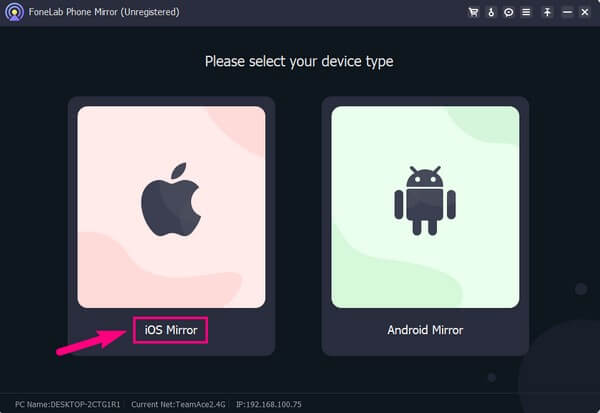
Krok 3W przypadku urządzeń z systemem iOS jedyną opcją połączenia jest Wi-Fi. Zanim zaczniesz, upewnij się, że iPhone i komputer są połączone z tą samą siecią bezprzewodową. Następnie napotkasz dwie zakładki w interfejsie: the Odbicie lustrzane i Dublowanie dźwięku opcje. Należy postępować zgodnie z instrukcjami zawartymi w Odbicie lustrzane
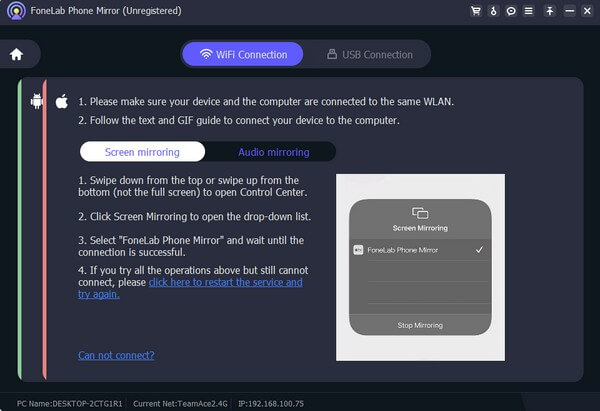
Krok 4Na Twoim iPhonie Centrum sterowania, stuknij w Ekran Mirroring kafelki i wybierz Lustro telefonu FoneLab z listy. Załaduje się na kilka sekund, zanim zobaczysz ekran iPhone'a pomyślnie wyświetlony na Lustro telefonu FoneLab interfejs. Możesz zapoznać się z innymi jego funkcjami, takimi jak funkcje nagrywania i zrzutów ekranu. Następnie ciesz się oglądaniem filmów, przeglądaniem prezentacji, poruszaniem się po rozgrywkach na większym ekranie komputera.
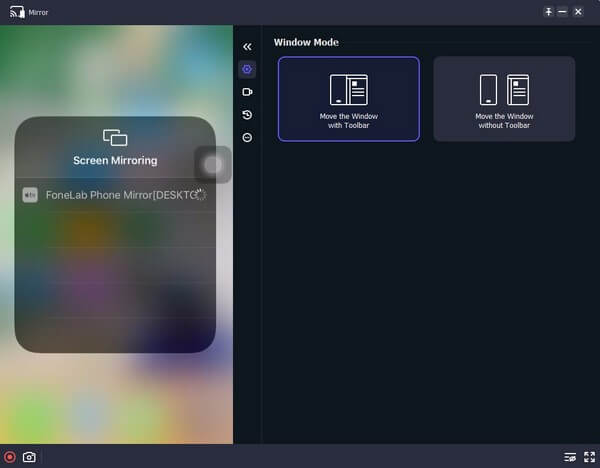

Dzięki FoneLab Phone Mirror skutecznie wykonasz kopię lustrzaną iPhone'a lub Androida na komputerze.
- Umożliwia tworzenie kopii lustrzanej ekranu iPhone'a lub Androida na komputerze PC.
- Połącz swoje urządzenia przez Wi-Fi, kod QR, kod PIN lub kabel USB.
- Z łatwością rób zrzuty ekranu i nagrywaj czynności na ekranie.
Część 3. Jak wyświetlić kopię lustrzaną na iPhonie za pomocą narzędzia online
Narzędziem do tworzenia kopii lustrzanych, z którego korzysta wiele osób online, jest Wondershare Online Screen Mirror. To narzędzie online jest jednym z najskuteczniejszych, jeśli zależy Ci na wygodzie. Nie wymaga pobierania i instalowania programu na komputerze, ponieważ wystarczy odwiedzić jego oficjalną stronę internetową, aby wyświetlić kopię lustrzaną. Tymczasem to narzędzie jest również bezprzewodowe i bezpłatne, dzięki czemu jest dostępne dla prawie wszystkich przeglądarek internetowych na komputerze. Należy jednak zauważyć, że wadą tego narzędzia jest potrzeba stabilnego Internetu. Za każdym razem, gdy twoje połączenie zostanie spowolnione, wystąpią również zakłócenia.
Postępuj zgodnie z poniższym bezbolesnym procesem, aby przesłać ekran urządzenia do przeglądarki po ustawieniu kopii lustrzanej na iPhonie za pomocą narzędzia online:
Krok 1Odwiedź witrynę Wondershare Online Screen Mirror, a gdy zobaczysz plik Wypróbuj za darmo w lewej części strony, naciśnij ją, aby przejść od razu do strony dublowania ekranu.
Krok 2Na ekranie pojawi się kod QR do połączenia, wymagający zainstalowania aplikacji Dr.Fone Link na telefonie iPhone. Zeskanuj kod za pomocą aplikacji i podobnie jak w przypadku innych metod, musisz upewnić się, że Twoje urządzenia są połączone z tą samą siecią WLAN.
Krok 3Dodaj Ekran Mirroring z opcji wyświetlania ekranu iPhone'a w przeglądarce komputera po podłączeniu.
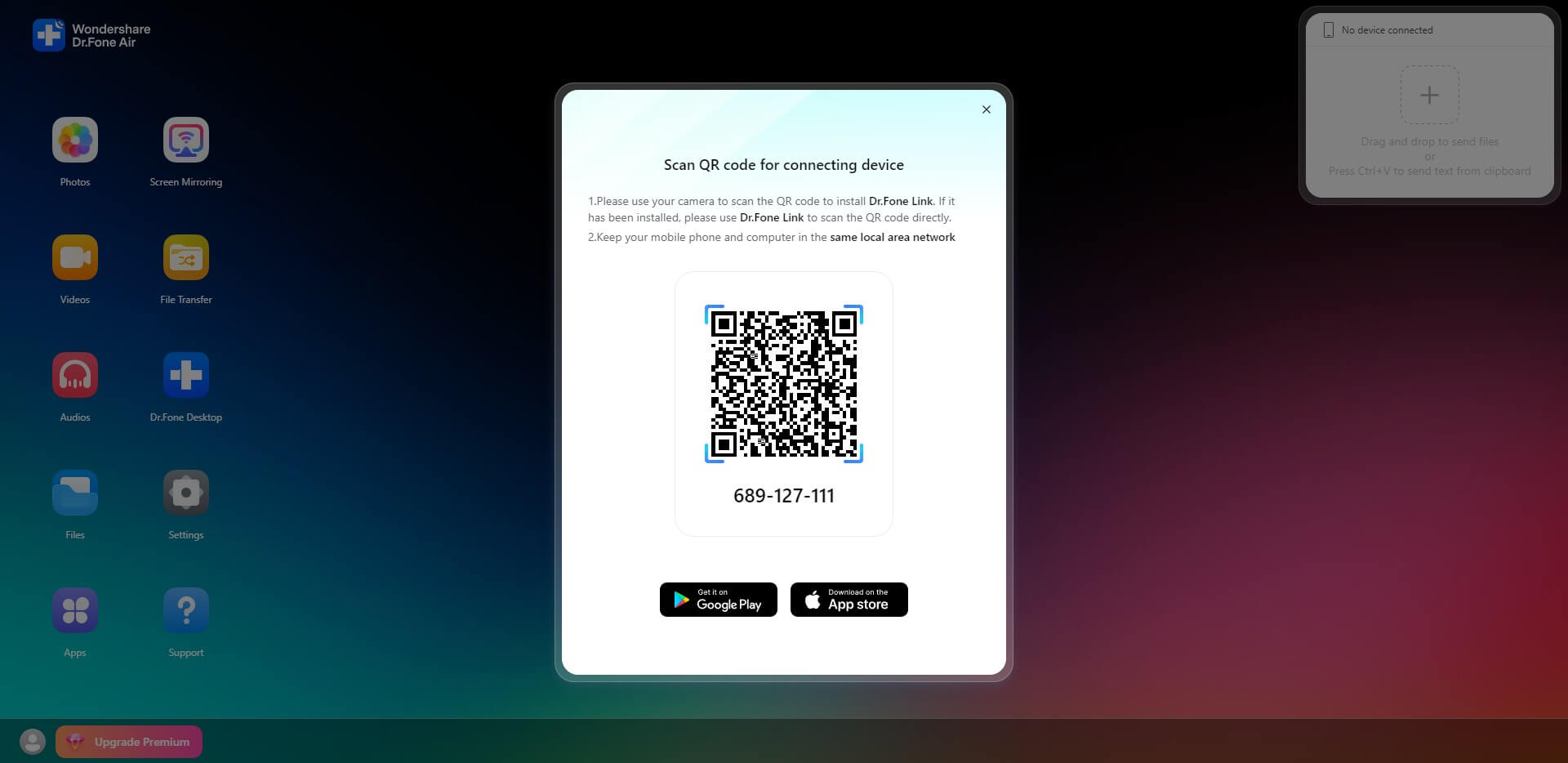
Część 4. Często zadawane pytania dotyczące Screen Mirror na iPhonie
1. Dlaczego funkcja dublowania ekranu nie działa na moim iPhonie?
Wśród rzeczy, które należy wziąć pod uwagę podczas korzystania z funkcji dublowania ekranu, jest kompatybilność. Wbudowana funkcja jest ograniczona tylko do kilku urządzeń, głównie produktów Apple, więc jeśli twoje urządzenie jest niekompatybilne, to musi być powód, dla którego ta funkcja nie działa na twoim iPhonie. Jeśli chcesz, możesz użyć narzędzia innej firmy, które może zaspokoić potrzeby Twoich urządzeń, aby pomyślnie przesyłać ekran iPhone'a.
2. Czy funkcja dublowania ekranu wymaga połączenia Bluetooth?
Nie, Bluetooth nie jest potrzebny do tworzenia kopii lustrzanej ekranu. Przesyłając iPhone'a na inne urządzenie, potrzebujesz przyzwoitego połączenia Wi-Fi lub WLAN, a nie Bluetooth.
Dziękujemy za poświęcenie czasu na próbę zrozumienia technik przedstawionych w powyższym artykule. Więcej takich rozwiązań odkryjesz po odwiedzeniu strony Lustro telefonu FoneLab strona.

Dzięki FoneLab Phone Mirror skutecznie wykonasz kopię lustrzaną iPhone'a lub Androida na komputerze.
- Umożliwia tworzenie kopii lustrzanej ekranu iPhone'a lub Androida na komputerze PC.
- Połącz swoje urządzenia przez Wi-Fi, kod QR, kod PIN lub kabel USB.
- Z łatwością rób zrzuty ekranu i nagrywaj czynności na ekranie.
